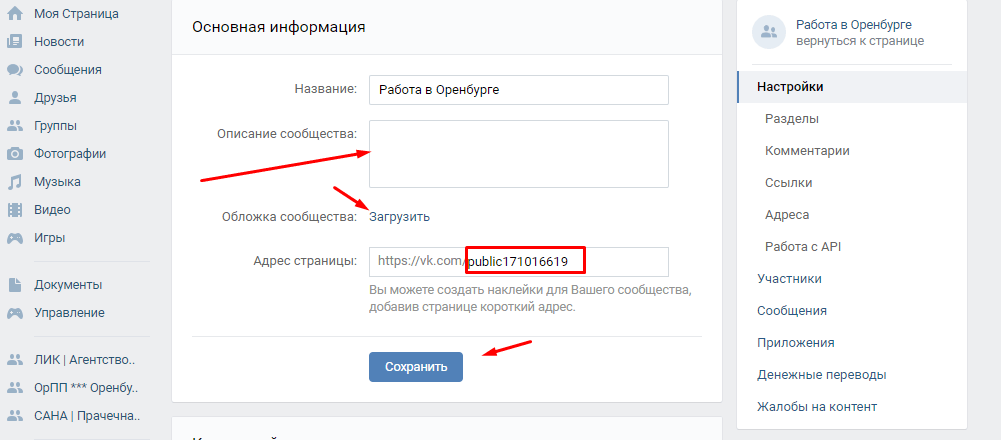Пошаговая инструкция как создать группу в ВКонтакте: настройка и оформление группы
Почему именно «ВКонтакте»?
Когда начинаешь раскрутку своего бренда в социальных сетях, глаза разбегаются от количества возможностей: современный «Facebook», уютные «Одноклассники», лощеный «Instagram», загадочный «Twitter» или красочный «Pinterest»?
Хочется попробовать все и сразу, везде видится большой потенциал, везде активность, общение, продажи. За что же хвататься?
Получать полезные статьи блога Socialair
Мы предлагаем начать продвижение с создания группы «ВКонтакте». Почему? Потому что в России это самая популярная социальная сеть с огромной, разносторонней аудиторией. Потому что это понятный современный интерфейс, отличная площадка для старта, уже не раз доказавшая свою эффективность.
Давайте, например, рассмотрим известные российские бренды:
Количество подписчиков в разных социальных сетях
| ВКонтакте | |||
|---|---|---|---|
| Сбербанк | 1,7 млн | 419 тысяч | 128 тысяч |
| Мегафон | 1,4 млн | 156 тысяч | 16,5 тысяч |
| Связной | 773 тысячи | 80 тысяч | 5 тысяч |
Пошаговая инструкция, как создать группу в «ВКонтакте»
Итак, перед вами встает вопрос: как создать группу «ВКонтакте»? Мы подготовили пошаговую инструкцию.
Зайдите на свою страницу «ВКонтакте», перейдите в раздел «Группы» и в правом верхнем углу нажмите кнопку «Создать сообщество»
Далее вам будет предложено ввести название, выбрать вид группы и её тематику.
Выбор названия для группы – один из ключевых моментов. В идеальном варианте оно должно содержать две составляющие: название вашего бренда и основное ключевое слово, по которому пользователи могут искать ваш товар или услугу. Важно: если вы будете стоять перед выбором – краткое и емкое название против длинного, с большим количеством ключевых слов, – остановитесь на первом: чем длиннее название, тем ниже оно выводится при поиске.
Оформление сообществ
Ваше «лицо» в сети узнаваемо
Визуальные образы работают на укрепление доверия
Ваши посты и объявления выделяются в ленте пользователя
Вид группы
Есть три варианта: группа, публичная страница и мероприятие.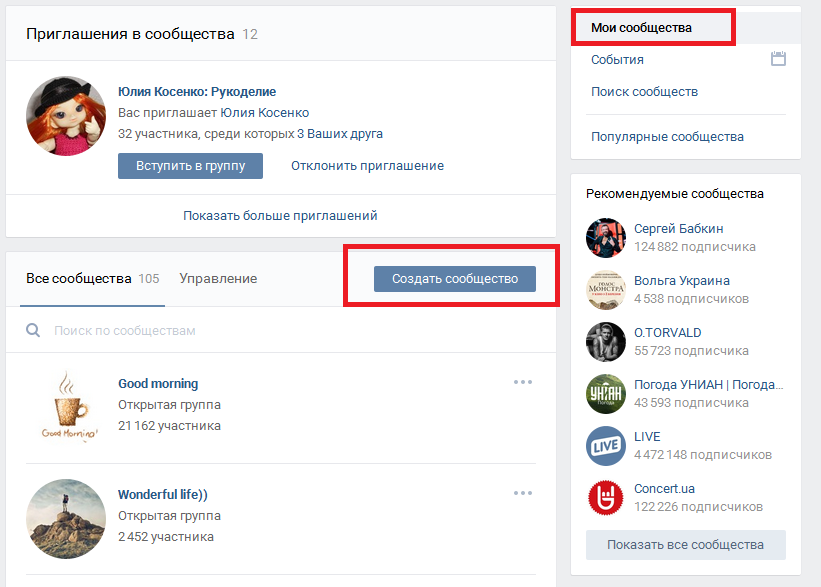
Давайте разберемся, в чем основные различия между группой и публичной страницей:
| Группа | Публичная страница | |
|---|---|---|
Приватность
| Группа может быть как открытой, так и закрытой. В последнем случае ее содержимое не индексируется поисковиками
| Информация доступна всем пользователям интернета
|
Возможность размещать публикации
| В зависимости от настроек публиковать записи могут либо все пользователи, либо только участники группы
| Без предварительной модерации доступна только администраторам сообщества, остальные участники могут воспользоваться кнопкой «Предложить новость», а окончательное решение о публикации принимает администратор
|
Возможность сделать репост записи
| В открытых есть, в закрытых –нет
| Есть
|
Информация над стеной
| Возможно размещение трех разделов: «Закрепленная новость», «Информация» и «Свежие новости». | Раздел «Свежие новости» недоступен
|
Возможность загрузки документов
| Есть
| Нет
|
Подписчики
| Есть возможность удалять пользователей
| Удалить подписчиков вы можете, только добавив их в черный список
|
Опция «Пригласить друзей»
| Есть
| Нет
|
Если ваша основная цель – продвижение бренда и предполагаемая доля пользовательского контента невысока, выбирайте публичную страницу.
Раз в 30 дней вы можете менять тип сообщества, но учтите, что если, например, вы захотите перевести группу в публичную страницу, то все публикации пользователей будут утеряны.
После того, как вы создали группу или страницу «ВКонтакте», вам предстоит заполнить ее информацией. Обязательно уделите время этому вопросу еще до начала продвижения.
Обязательно уделите время этому вопросу еще до начала продвижения.
Первоначальная настройка сообщества
Поле «Описание сообщества» зачастую первое, которое видят пользователи, попадая в вашу группу. Какого рода информацию можно в нем разместить:
- Основную информацию о компании;
- Рассказ о группе, краткая навигация;
- Ваши основные преимущества;
- Контакты: номер телефона, адрес, электронную почту;
- Правила;
- Ссылки на отзывы о вашей продукции или услугах;
- Призывы к вступлению в сообщество;
- Уникальное предложение для подписчиков, например, кодовое слово для получения скидки.
Структурируйте информацию, добавьте символов эмодзи, чтобы расставить нужные акценты и упростить чтение.
Адрес страницы (URL): при выборе адреса стоит учитывать два момента: наличие в нем ключевых слов, а также краткость и «читабельность». Не забывайте, что адрес вашей группы вы будете указывать на визитках, флаерах и буклетах, и пользователям должно быть удобно набирать его вручную.
Не забывайте, что адрес вашей группы вы будете указывать на визитках, флаерах и буклетах, и пользователям должно быть удобно набирать его вручную.
Визуальное оформление: наиболее правильным будет сразу заказать оформление группы у профессионалов, которые помогут вам выработать единый стиль для обложки, аватара, меню группы, фотоальбомов и шаблонов публикаций.
Для групп и мероприятий необходимо будет указать тип: закрытая или открытая. Если ваша цель – продвижение товаров и услуг, выбирать закрытое сообщество не имеет смысла.
Совет: перед оформлением группы обратитесь к SEO-специалисту и попросите его подобрать ключевые слова, которые помогут вашему сообществу лучше индексироваться в поисковиках.
Управление сообществом
Выберите, какие разделы вы будете использовать, и заполните их.
Отдельно хотим остановиться на «Обсуждениях» – это один из самых полезных разделов: здесь вы можете разместить всю информацию, которая важна вашим подписчикам и которую вы не хотите «потерять» на стене сообщества. Уместно будет разместить раздел с правилами сообщества, отзывами о вашей продукции и услугах, контактной и справочной информацией. Также в обсуждениях удобно проводить игры и другие активности.
Уместно будет разместить раздел с правилами сообщества, отзывами о вашей продукции и услугах, контактной и справочной информацией. Также в обсуждениях удобно проводить игры и другие активности.
Как создать обсуждение в группе «ВКонтакте»? Очень просто! Поставьте галочку у раздела «Обсуждения» в управлении сообществом, дальше нажать кнопку на главной странице «Добавить обсуждение» и заполнить все предлагаемые поля.
Безусловно, коммерческим сообществам стоит подключить и заполнить раздел «Товары». Стоит отметить, что в нем не обязательно должна быть размещена именно продукция, многие компании используют этот раздел для описания предоставляемых услуг.
Не забудьте включить фильтр нецензурных выражений во вкладке «Комментарии», если, конечно, считаете это необходимым.
Безопасность вашего сообщества
Следующее, о чем вам стоит подумать перед тем, как вкладывать время и деньги в развитие группы, – это ее безопасность.
1. Проверьте, насколько сложен пароль от вашей страницы. Хороший пароль должен содержать:
- Не менее 10 символов;
- Строчные и заглавные буквы;
- Цифры;
- Символы (например, восклицательный или вопросительный знак).
2. Используйте данный пароль только для входа «ВКонтакте».
3. Подобным же образом проверьте пароль от электронной почты.
4. Убедитесь в том, что электронная почта и номер телефона, к которым привязана ваша страница, актуальны.
5. Убедитесь, что на вашем компьютере установлен антивирус, и регулярно его обновляйте.
6. Не устанавливайте сторонние программы, не убедившись предварительно в их безопасности, и не вводите на незнакомых сайтах данные для доступа к вашему профилю.
7. Не добавляйте незнакомых людей в администрацию группы.
8. При любой странной активности на странице (появление новых публикаций или удаление старых, изменение информации в описании страницы и т.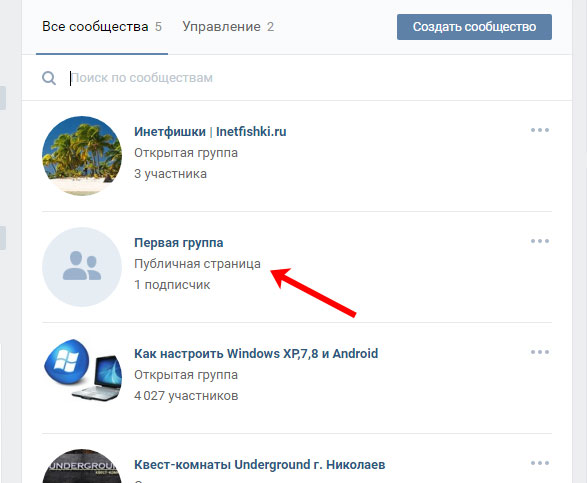 д.), сразу же обращайтесь к администрации сайта.
д.), сразу же обращайтесь к администрации сайта.
Какие публикации размещать первыми?
До начала продвижения необходимо сделать несколько публикаций на стене сообщества, чтобы не отпугнуть первых подписчиков полным отсутствием контента. Нет существенного различия в первых и последующих публикациях в группе.
Для того, чтобы в дальнейшем публикация контента не превратилась в обузу и вы не тратили время на то, чтобы придумать, какой же информацией поделиться с подписчиками, лучше еще до начала продвижения подготовить контент-план.
Что такое контент- план? Это список из отдельных типов контента, распределенных по дням недели. Самый надежный способ определить, какого рода контент стоит публиковать, это исследовать группы конкурентов. Изучите публикации и определите, к каким типам контента они относятся. Это могут быть:
- Рассказ об услугах и товарах;
- Отзывы;
- Полезная информация для подписчиков, например, инфографика;
- Юмор;
- Анонсы материалов на сайте;
- Рассказы об истории вашего бренда;
- Презентация новинок.

В целом, весь контент в любой группе можно разделить на три категории: развлекательный, информационный и продающий. Найдете между ними баланс – и золотой ключик у вас в кармане.
Первоначальное продвижение сообщества «ВКонтакте»
После того, как вы создали сообщество «ВКонтакте» и уделили время его первоначальному оформлению, самое время заняться его продвижением. В первую очередь, разместите информацию о новом сообществе во всех доступных вам источниках: на сайте, личной странице, в e-mail-рассылке, других социальных сетях. Это принесет первые несколько десятков подписчиков. Для групп доступна функция «Пригласить друзей», не забудьте ею воспользоваться.
Дальше вы можете использовать официальные инструменты для рекламы «ВКонтакте», организовывать акции и конкурсы репостов, искать сообщества для взаимопиара или же передать всю рутинную работу нашей команде и наслаждаться результатом.
Как удалить группу «ВКонтакте», которую я создал?
Часто встречается вопрос: «Как удалить группу «ВКонтакте», которую я создал?» Это интересный момент – полностью удалить созданную группу нельзя, нигде в настройках вы не найдете нужной кнопки.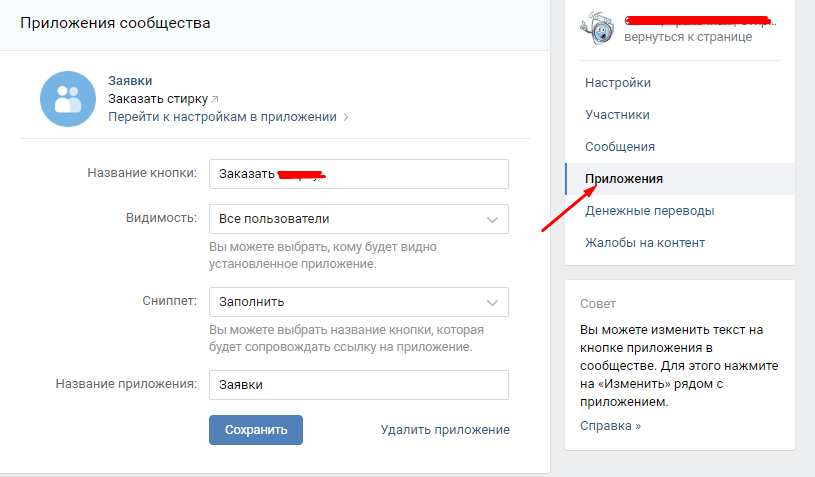 Однако вы можете полностью очистить ее от всей информации, удалить аватар, описание и всех подписчиков (включая себя), а после поменять тип группы на закрытый. После этого группа пропадет из списка «Управление сообществами», а со временем ее удалит администрация «ВКонтакте».
Однако вы можете полностью очистить ее от всей информации, удалить аватар, описание и всех подписчиков (включая себя), а после поменять тип группы на закрытый. После этого группа пропадет из списка «Управление сообществами», а со временем ее удалит администрация «ВКонтакте».
Для того, чтобы удалить всю информацию и участников с публичной страницы, необходимо предварительно перевести ее в статус группы.
Стоит ли покупать уже существующую группу?
С одной стороны, это дает некоторые преимущества на старте, но в то же время стоит внимательно оценить, не выгоднее ли вложить эти средства, например, в таргетированную рекламу или в продвижение конкурсов и акций.
Покупая готовую группу или страницу, вы получаете первоначальную аудиторию, однако зачастую это «мертвые души», поэтому обращайте внимание не только на количество подписчиков, но и на активность в группе, количество лайков, комментариев и репостов.
Учтите, что группы рекомендуется покупать только вместе с профилем ее создателя.
Сколько групп создавать для бизнеса
Одной группы достаточно для успешного продвижения, тем не менее, в некоторых случаях разумно будет создать две группы и таким образом охватить большую целевую аудиторию и «зацепить» ту её часть, которая предвзято относится к прямой рекламе и состоит только в тематических пабликах.
В этом случае одна группа представляет собой страничку бренда, а вторая – сообщество по интересам.
Это может быть группа любителей животных при зоомагазине, портал о здоровье при медицинском центре или рукодельное сообщество при интернет-магазине товаров для творчества.
Развитие одновременно двух групп требует вдвое больше затрат и усилий, поэтому на первоначальном этапе мы советуем все-таки уделить максимум внимания одному паблику, а уже после, при желании, создавать и развивать следующий.
Надеемся, мы максимально полно ответили на вопрос «как создать группу ВКонтакте», но, если в процессе у вас все-таки возникли какие-либо сложности, будем рады помочь!
Как создать группу в ВК с телефона
Сообщества в социальной сети ВК создаются по различным причинам. Кто-то желает таким способом приукрасить свой досуг и найти идейных знакомых. Другой пользователь с помощью собственной группы хочет начать зарабатывать деньги. Администраторы, чьи группы насчитывают миллионы подписчиков, могут зарабатывать, рекламируя чужие паблики.
Кто-то желает таким способом приукрасить свой досуг и найти идейных знакомых. Другой пользователь с помощью собственной группы хочет начать зарабатывать деньги. Администраторы, чьи группы насчитывают миллионы подписчиков, могут зарабатывать, рекламируя чужие паблики.
Какую группу можно создать ВКонтакте
На данный момент все сообщества ВК делятся на две категории:
- страница фирмы, магазина или определенного человека;
- страница по интересам, блог.
Первый вариант рекомендуется для пользователей, которые создают группу в коммерческих целях. В том случае, когда паблик открывается для общения единомышленников друг с другом, лучше выбрать второй вариант.
Кроме вида сообщества потребуется выбрать тематическое направление. Их довольно много, самые основные следующие:
- авто и мото;
- бизнес;
- красота и мода;
- кулинария;
- отдых;
- искусство, культура;
- дом и семья;
- животный мир;
- другие тематики.

Полный перечень направлений можно увидеть в разделе «Тематика» во время создания сообщества. Там будут представлены главные пункты и большое количество подразделов. Выбрать тематику важно, так как через нее пользователи будут искать группу, на которую можно подписаться.
Как создать группу ВК через телефон
Создать сообщество в ВК можно с любого телефона, не важно, на чем он работает, на iOS или Android. Паблик на мобильном устройстве можно открыть также легко, как и на компьютере. Не стоит переживать, что на телефоне процесс будет сложнее, напротив, некоторые шаги упрощены для удобства администраторов новых пабликов.
Стоит сказать, что есть различные типы групп, например открытая и закрытая. Есть и другие виды, которые нужно научиться создавать, так как они также могут понадобиться.
Как создать открытую группу
Открытое сообщество представляет собой место, куда может вступить любой человек, независимо от его взглядов или темы группы и без одобрения от администраторов страницы. Такой паблик отображается в личном профиле участника в списке его групп. Для создания необходимо выполнить следующее:
Такой паблик отображается в личном профиле участника в списке его групп. Для создания необходимо выполнить следующее:
- открыть приложение «ВКонтакте» и перейти во вкладку «Группы»;
- далее нужно нажать на плюсик, который расположен в верхней части экрана с правой стороны;
- выбрать тип паблика «Открытый».
Кроме того, можно оставить тип сообщества по умолчанию, система приложения сделает ее открытой автоматически. Нужно сказать, что в такой группе нельзя делать какие-либо записи без разрешения руководителя, однако на отзывы ограничения не предусмотрены.
Как создать закрытую группу в ВК
Смысл закрытого сообщества заключается в том, что пользователь может вступить в него только с одобрения администратора. То есть он подает заявку и ждет, когда его допустят к контенту группы. Такой паблик также можно найти на личной странице пользователя.
То есть он подает заявку и ждет, когда его допустят к контенту группы. Такой паблик также можно найти на личной странице пользователя.
Процесс создания закрытого паблика следующий:
- приложение запускается, также выбирается знак плюса во вкладке «Группы»;
- появится форма заполнения данных для создания сообщества;
- когда некоторые данные были заполнены, можно перейти к типу сообществ и выбрать надпись «Закрытая».
После этого подтверждается согласие с основными правилами и нажимается кнопка «Создать». Как видно, операция не сильно отличается от предыдущего варианта.
Можно сделать закрытой уже созданную группу. Для этого в ее настройках, которые обозначены шестеренкой, нужно нажать пункт «Информация», после «Тип группы». Здесь отмечается вариант «Закрытая». Чтобы сохранить настройки, нажимается галочка в правой части экрана.
После таких изменений, чтобы стать участником группы, придется запрашивать разрешения руководителя. Тех, кто уже является участниками сообщества, изменения не коснуться, они по-прежнему смогут просматривать контент без ограничений.
Тех, кто уже является участниками сообщества, изменения не коснуться, они по-прежнему смогут просматривать контент без ограничений.
Как создать частную группу
Частное сообщество — это место, куда нельзя вступить просто так или подать заявку. В частный паблик попадают, только если по пригласят администраторы. В перечне групп личного профиля участника такое сообщество нельзя увидеть.
Создание аналогично предыдущим вариантам, только при выборе типа проставляется «Частная».
Сразу после нажатия на клавиши «Создать сообщество» пользователя перекинет на личный профиль. Чтобы зайти в созданную группу, нужно перейти во вкладку «Сообщества» и найти нужный паблик по названию.
Как сделать публичную страницу ВК
Публичная страница выбирается с самого начала. То есть, когда в предыдущих вариантах нужно нажать на пункты «Сообщество» или «Группа» и потом выбрать тип паблика, то публичная страница выбирается сразу, без выбора типа группы и без проставления прочих параметров.
После того, как был выбран вид «Публичная страница», появится экран с полями, где нужно будет указать название и направленность, в зависимости от цели проекта. После этого кликается клавиша «Создать сообщество». Далее система перекинет человека на профиль, нужно вновь перейти в группы и найти страницу для последующей настройки.
Если администратор публичной страницы хочет ограничить доступ к некоторым пользователям, то он сначала должен перевести такой паблик в группу, затем в настройках поставить значение «Закрытая группа».
Как сделать мероприятие ВК
Мероприятие также является страницей, которая создается отдельно от групп, сообществ и публичных пабликов. В списке нужно нажать на кнопку «Мероприятие», после чего система перебросит пользователя на страницу, где нужно указать информацию.
В нужных полях необходимо набрать название, далее выбрать тематику и вид встречи, открытая или закрытая. Далее указывается время начала и окончания встречи. После этого нужно вписать организатора, указать его данные. Последним заполняется поле с адресом встречи. Нажимается клавиша «Создать сообщество».
После этого откроется страница с мероприятием, можно пригласить знакомых. Для этого нажимается надпись «Вы пойдете» и выбирается подраздел «Пригласить друзей».
Необходимо учитывать, что при создании такой странички с личного аккаунта можно будет пригласить только 40 участников.
Приглашенный пользователь может выбрать один из трех вариантов:
- точно пойду;
- возможно, пойду;
- не смогу пойти.

С помощью этого руководитель мероприятия получит точные сведения о том, сколько приглашенных заинтересуются и точно посетят планируемое событие.
Как настроить группу в ВК
После создания группы необходимо провести ее настройку, то есть разместить аватарку, обложку и указать важные параметры.
Настройки сообщества можно найти в разделе меню, нужно нажать на надпись «Управление». Она находится в правой части под местом для фотографии паблика. Пользователя перебросит к основным настройкам. В начальном блоке указывается основная информация.
Именно здесь можно отредактировать название, если оно не нравится или было вписано ошибочно. Также здесь находится блок описания, адрес страницы, тип паблика и возможность размещения обложки.
Есть несколько нюансов во время базовых настроек, они следующие:
- в названии не должно быть больше 48 символов;
- текст описания будет отображен в информации паблика, в нем представлены подробные сведения о сообществе, здесь нет ограничений в количестве символов;
- рекомендуется сделать адрес так, чтобы он совпал с названием паблика, однако не нужно делать его слишком большим.

Подробней нужно остановиться на обложке. Это шапка паблика, которая отображается вверху сообщества. Это одна из главных частей оформления, так как именно на него смотрит большинство пользователей при первом посещении страницы.
Рекомендуется отобразить на главной картине что-то связанное с выбранной тематикой и концепцией странички, чтобы участником проще было понять, о чем они узнают из новостей сообщества.
Важную информацию на главной картинке лучше всего разместить ближе к центральной части, так как на мобильных устройствах обложка обрезается. Оптимальные габариты для обложки равняются 1590 на 400 пикселей.
Также можно провести и другие настройки, более тонкие. Например, ввести разделы, которые являются функциональными возможностями группы. Их можно включать и отключать, делать открытыми или ограниченными. С их помощью можно отключить комментарии или сделать стену доступной для всех, то есть любой пользователь сможет разместить запись в группе.
К настройкам также относятся ссылки в паблике. С их помощью можно дать доступ к главному контенту, который размещен в сообществе. Например, руководитель может поместить ссылочный материал на интересную запись, отзыв или обсуждение. Также можно устроить рекламу своего сайта или личного проекта.
С их помощью можно дать доступ к главному контенту, который размещен в сообществе. Например, руководитель может поместить ссылочный материал на интересную запись, отзыв или обсуждение. Также можно устроить рекламу своего сайта или личного проекта.
В параметрах есть функция адреса. Однако его рекомендуется указывать только в том случае, если есть физическая точка, к примеру, оффлайн магазин. Задается его адрес и место на карте, пользователи смогут посетить заведение в реальной жизни.
Социальная сеть «ВКонтакте» предоставляет еще большое количество настроек, которые позволят сделать группу более привлекательной. Здесь были представлены лишь основные. Прочие параметры зависят от тематики, которая продвигается администраторами сообщества.
Как отправить ссылку на свою группу через телефон
Чтобы об идее, которую продвигает пользователь с помощью сообщества, узнало как можно больше людей, можно рассказывать об этом своим знакомым в данной соцсети. Чтобы сделать это, необходимо скопировать ссылку на паблик и распространять ее среди друзей. Сделать это через телефон можно следующим образом:
Чтобы сделать это, необходимо скопировать ссылку на паблик и распространять ее среди друзей. Сделать это через телефон можно следующим образом:
- перейти в группу, нажать на три точки, которые расположены в правой части приложения;
- после этого на экране появятся опции, нужно выбрать раздел «Копировать ссылку», после нажатия она сохранится в буфере;
- далее открывается диалог, куда необходимо скинуть ссылку;
- на поле введения сообщения удерживать палец, пока не появится надпись «Вставить», после этого отправить сообщение.
Другой пользователь получит ссылку, теперь уже от него будет зависеть, станет ли он участником новой группы. Рекомендуется приглашать друзей только после того, как сообщество было оформлено и были произведены все важные настройки.
Оцените статью
Автор
Михаил
Некоторое время работал в салоне связи МТС. Хорошо разбираюсь в технике, интересуюсь сферой мобильных компаний и приложений
Как создать и оформить сообщество в Фейсбуке и Вконтакте
В прошлой статье я поделилась общими рекомендациями
Речь пойдёт про оформление сообщества в социальных сетях: какой формат создавать лучше (группа или страница), что для чего нужно, как убойно оформить страницу, о чем не стоит забывать, какие есть возможности.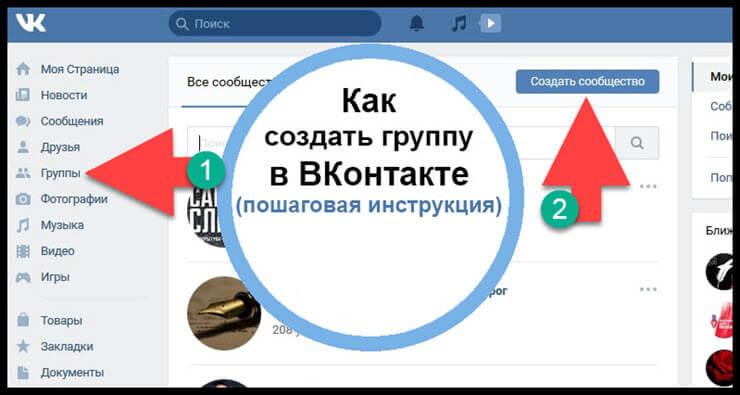
Если вы новичок — то статья для вас, потому что с этим чек-листом вы сможете шаг за шагом создать страницу в Фейсбуке и ВКонтакте.
Как создать сообщество в Фейсбуке
Страница или группа: что выбрать?
В Facebook есть несколько форматов страниц:
- личный профиль — это страница, которую вы используете для личного постинга, переписок с друзьями, репостов, фотографий и т. д.;
- фан-страница / бизнес-страница — страница компании, где вы публикуете её новости, товары, полезный контент;
- группа — страница сообщества, обычно объединенного общим интересом, в которой контент публикуют все её участники, обсуждают вопросы, решают проблемы и делятся полезными материалами;
- мероприятие — это страница события (ивента), например, концерта, семинара, вечеринки.
Если у вас средний или малый бизнес, то ваш вариант — фан-страница. Ни в коем случае не личный профиль. Фейсбук запрещает предлагать услуги и товары на личной странице, в случае жалоб можно легко получить бан аккаунта. Поэтому лучше не рисковать, а просто превратить свою личную страницу в бизнес-страницу, и перевести туда же всех своих подписчиков.
Ни в коем случае не личный профиль. Фейсбук запрещает предлагать услуги и товары на личной странице, в случае жалоб можно легко получить бан аккаунта. Поэтому лучше не рисковать, а просто превратить свою личную страницу в бизнес-страницу, и перевести туда же всех своих подписчиков.
Инструкцию для перевода личного профиля в бизнес-страницу можно посмотреть здесь.
Страница компании имеет ряд преимуществ: у вас появится статистика по странице, больше вариантов по оформлению вкладок, возможность запускать рекламу.
Но что лучше: страница или группа? Давайте расставим все точки над «i» и выясним для себя раз и навсегда, что собой представляют эти форматы.
Страница — некое СМИ бренда, которое рассказывает про услуги, товары, делится важной информацией о компании и нише в целом, и получает фидбэк в виде комментариев, отзывов и т. д. Иными словами, SMMщик, глядя в контент-план, пишет посты, снимает живые эфиры и всячески доносит миру месседж бренда.
Группа — это место для комьюнити, сообщества. Например, у нас есть группа «Эффективные интернет-маркетологи» — там собираются студенты и выпускники Академии, анонсируются наши вебинары, конференции, статьи. Также мы принимаем контент и от членов группы, например, хорошие истории, вакансии, кейсы. Получается, что все участники группы публикуют контент и являются авторами.
Многие создают группы для своего бизнеса, так как там есть возможность добавить всех своих друзей (но здесь важно помнить о том, что пользователи не любят, когда их добавляют против воли). На страницу бренда можно только пригласить, и не факт, что человек подпишется.
У группы есть ряд недостатков для бизнеса: нет статистики, нельзя запускать рекламу. Если у вас группа, вы можете от нее не отказываться, дальше ее развивать. Но впоследствии рекомендую перейти на страницу. Группу можно будет подвязать к странице компании, во вкладке «Группы». Это позволит модерировать и делать публикации от имени страницы компании.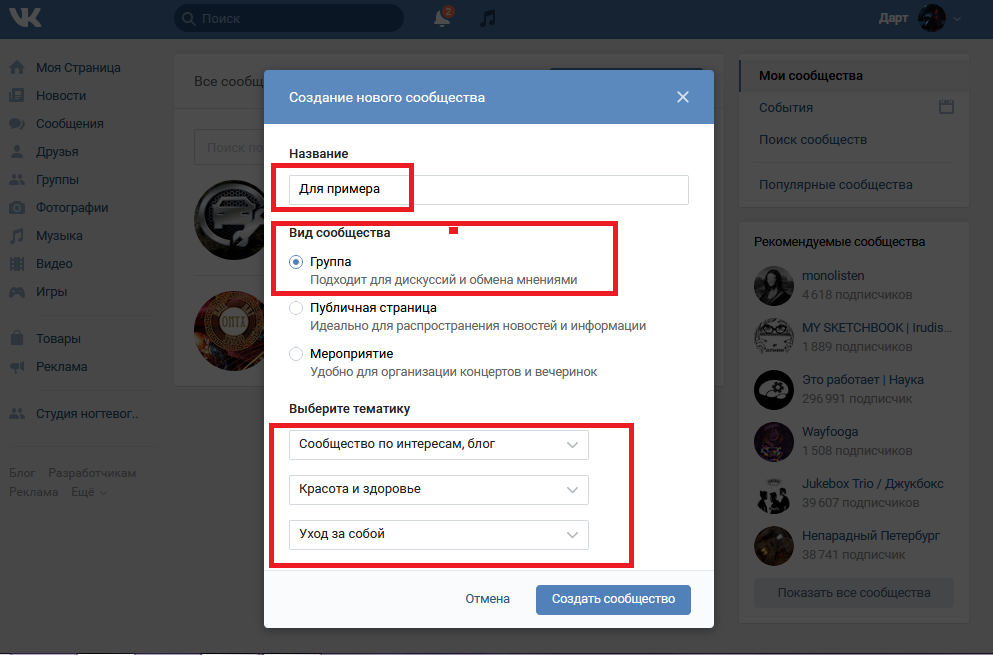
Есть еще один формат — мероприятие. Такая страница полезна для тех, кто создает и продвигает ивенты. Вы все сталкивались с этим в Фейсбуке. Есть масса мероприятий: концерты, конференции, вебинары. Преимущество мероприятий в том, что Фейсбук предлагает друзьям участников присоединиться в ленте или уведомлениях. Это создает небольшой вирусный эффект.
В чем преимущество Business.facebook
Бизнес Фейсбук — это бесплатная платформа, на которой вы можете управлять всеми профилями вашего бренда в социальной сети. Допустим, наделять людей правами администраторов, создавать, добавлять страницы и ими управлять, рулить рекламными кабинетами, привязывать карты для оплаты рекламы, создавать пиксели и многое другое. Такой себе пульт управления вашего бизнеса в Фейсбуке.
Основное преимущество и одновременно недостаток этого инструмента, в том, что он отделяет ваш личный профиль от профиля компании. То есть вы не будете получать уведомления от страницы в свой личный профиль. Чтобы не пропускать все важные сообщения, нужно будет регулярно заходить в бизнес-менеджер или настроить уведомления на электронную почту.
Также в бизнес-менеджере есть возможность создавать до десяти пикселей Facebook. Это удобно если у вас много сайтов, поскольку по умолчанию в рекламном кабинете доступно создание только одного пикселя. С помощью бизнес-менеджера это можно легко исправить, выдав доступ рекламному кабинету к другим пикселям.
Если у вас небольшой проект, один сайт, одна страница в Фейсбук и мало сотрудников, то вам этот инструмент в принципе и не нужен. Если вышеперечисленные функции важны, то стоит там зарегистрироваться и автоматизировать свою работу.
Для начала работы с бизнес-менеджером перейдите по этой ссылке и введите свой логин, пароль от личной страницы Фейсбук. Там сразу же сможете создать новые страницы, если их еще нет, или привязать существующие рекламные кабинеты и страницы.
Регистрация аккаунта в бизнес-менеджере
Заходите на страницу бизнес-менеджера и нажимаете «Создать аккаунт». Если он у вас уже есть, то когда вы залогинитесь, то вам сразу откроется ваш аккаунт или выбор между несколькими (если у вас есть доступ ко многим аккаунтам).
Создание сообщества
Здесь есть несколько категорий: «Местные компании и место», «Компания, организация или учреждение», «Марка или продукт», «Исполнитель», «Развлечение», «Общее дело или сообщество».
Если вы привязаны к какому-то месту, то есть у вас ресторан, парикмахерская, массажный кабинет, фотостудия, выберите категорию «Местная компания или место». Если у вашего бизнеса есть филиалы в разных городах, то ваш вариант — «Компания, организация или учреждение».
Категории можно редактировать. Главное — следите за инструкциями Фейсбука.
Название компании
Очень важно называть страницу именно так, как официально называется ваша компания. Если вы Кока-Кола — пишете Кока-Кола, WebPromoExperts — WebPromoExperts, ресторан Звездочка — ресторан Звездочка. Люди в первую очередь вас будут искать по брендовому запросу, так дайте им возможность вас найти. Дополнительно можете добавить несколько строк о себе, например, «Академия интернет-маркетинга Webpromoexperts».
Описание сообщества (УТП компании)
В поле «Описание» расскажите о своем бизнесе, четко укажите УТП — чем вы уникальны, отличаетесь от всех остальных. Эта информация поможет пользователю быстро сориентироваться на странице, понять чему она посвящена и принять решение стоит подписываться или нет.
Обязательно дайте ссылку на свой сайт. Если сайта нет, укажите Твиттер и прочие социальные сети.
ЧПУ адрес
Важный нюанс! Сделайте внятный и красивый url своей страницы на Фейсбуке — после последнего слэша напишите уникальное название. Например, https://www.facebook.com/webpromoexperts. Если вы ее не напишете, то у вас в адресе сохранится просто набор цифр.
Такую ссылку пользователь легко запомнит и сможет ввести самостоятельно. Особенно если планируете размещать адрес страницы на печатной рекламной продукции.
Демографические данные целевой аудитории
Укажите демографические данные вашей ЦА. Фейсбук время от времени предлагает пользователям сообщества, учитывая эту информацию.
Оформление сообщества
Аватар
Создайте аватар с минимальным разрешением 180*180 px. Желательно, чтобы это был просто ваш логотип (не сбивайте людей с толку). Эта миниатюра будет отображаться везде: в ленте, под всеми вашими постами.
Шапка
Не забывайте, что эту площадь можно использовать для рекламы и призыва к действию. Размещайте тут полезную информацию, время от времени меняйте картинку. Мы, например, размещаем в шапке сообщества анонсы мероприятий.
Но есть один момент, который стоит учесть: на мобильных устройствах текст будет отображаться не полностью.
Как видите, стрелочка в десктоп-версии указывает на «Смотреть видео». В мобильной — она явно промахивается. Чаще сталкиваюсь с тем, что текст обрезается и, вообще, непонятно, что же там написано. Чтобы сделать универсальную шапку, нужно учитывать отступы в 135px. Пример:
Старайтесь оформить ваше сообщество так, чтобы оно хорошо смотрелось с любого экрана — десктопа или смартфона.
Заполнение информации
Страница — это ваша визитная карточка. Заполняйте все поля: сфера деятельности, миссия, адреса сайтов, телефоны, емейлы, часы работы.
Настройка вкладок
Здесь вы можете создавать и добавлять в правую панель страницы разные вкладки: приложения, видео, фото, товары, мероприятия. Для этого вам нужно зайти в раздел меню «Управлять вкладками» и выбрать необходимые пункты. Порядок вкладок редактируется простым перетаскиванием мышкой.
Выбирайте те вкладки, которые для вас приоритетны. Например, если у вас акцент идет на видеозаписях, то дайте им приоритет. Если, наоборот, видео и фотоконтента мало, не выделяйте такие вкладки дополнительно.
Добавление кнопки с призывом к действию
У вас есть возможность добавить кнопку, которая будет вести на внешний сайт, лендинг или ютуб-канал. Сделайте ее заметной и получайте дополнительный трафик на нужный канал с соцсетей.
Подключение приложений
Также вы можете добавлять приложения. У нас есть «Подписаться на рассылку» и «Youtube канал». Для онлайн-магазинов доступна масса вариантов, например, загрузка товаров. Он хорош тем, что когда у вас нет еще сайта, то вести коммерческую деятельность сможете прямо со страницы.
Но если у вас много товаров, то вам будет сложно вести аналитику, обновлять ассортимент, следить за ценами, актуальностью, наличием. В этом плане, интернет-магазин на бесплатной платформе типа prom.ua намного выигрывает. Там хороший функционал и лучшая индексация страничек в поиске.
Заполнение общих настроек
Заполните все нужные вам настройки на сайте: метки, ограничения по странам, кто может оставлять отзывы и прочее. На них особо акцентировать внимание не стоит, но желательно один раз все прописать.
Закрепление верхнего поста
Если у вас есть какой-то контент или информация, на которой вы хотите заострить внимание пользователей, прикрепите вверху страницы пост. К примеру, мы сделали акцент на подборку вебинаров.
Чек-лист по оформлению сообщества в Facebook
Итак, создание сообщества в Фейсбуке выглядит так:
Как оформить сообщество во Вконтакте
Заходите в «Группы» и нажимаете кнопку «Создать сообщество».
Выбор типа сообщества
Пишете название своего бренда и краткое описание. Например, «Прага, ресторан». Выбираете формат сообщества — группа, публичная страница, мероприятие.
Так же как и в Фейсбуке, группа подходит для общения с комьюнити. Можно добавлять своих друзей. Публичная страница — это визитная карточка бренда, компании. Мероприятия — это разовые ивенты, на которые пользователи приходят и выбирают пойти или нет. Преимущество такого формата в том, что перед началом мероприятия всем заинтересованным придет напоминание.
Рекомендую использовать страницу, но во Вконтакте бизнес неплохо развивается и в группах. Пока вы не наберете 10 000 подписчиков вы можете самостоятельно выбирать формат. Когда переступите этот порог, придется обращаться в поддержку соцсети.
Настройки сообщества
Название и описание сообщества
Здесь укажите название вашей компании, сферу деятельности, контакты. Лаконично опишите УТП. Обозначьте, в каком городе вы находитесь, есть ли филиалы, куда доставляете товар и т. д.
Аватарка и обложка
Здесь также есть возможность сделать брендированную аватарку и обложку. В шапку можете добавить информацию о компании, услугах или просто загрузить фоновую картинку. Доступны разные разрешения и форматы.
Адрес страницы
По умолчанию url-адрес страницы выглядит так: public и набор каких-то цифр. Пропишите свой бренд кириллицей или латиницей, чтобы пользователю было проще запомнить паблик.
Категории
Если вы выберете страницу, то дополнительно придется выбрать подкатегорию: компания, исполнитель и прочее. В вашем случае это будет компания.
Также есть возможность выставить возрастные ограничения, оставить группу открытой или закрыть, указать ссылки на сайт, дату основания компании.
Добавление разделов
Дальше вы можете добавить необходимые разделы: фотоальбомы, аудиозаписи, мероприятия, обсуждения, товары и т. д. В последнем есть функционал выбора валюты и человека, которому будут приходить уведомления о тех пользователях, которые хотят приобрести товар.
На скриншоте примеры разделов «Товары» и «Видео».
Вы сможете сортировать товары по категориям, прописывать названия, давать ссылки на основной сайт. Рекомендую создавать какой-то определенный ряд товаров, важных для вас. Вручную это все обновлять будет очень сложно. Конечно, в интернете появились сервисы, которые позволяют автоматизировать и загружать товары быстро, например, из 1С. Но они все платные. Если у вас уже есть 1С, то лучше сконцентрироваться на интернет-магазине, а ВКонтакте просто использовать для сбора лояльного комьюнити, получения трафика на сайт, лидогенерации.
Раздел «Видео» полезен тем, кто постоянно генерирует видеоконтент. Там есть пункт «ред.», нажав на который вы сможете разместить определенное видео над всеми публикациями.
Включение сообщений сообщества
Также не забывайте в настройках включать сообщения сообщества. По умолчанию этот пункт отключен.
В настройках активируйте пункт «Добавить в левое меню» и вам будут приходить пуш-уведомления, когда пользователи будут вам что-то писать. Старайтесь отвечать на эти сообщения в диапазоне трех часов, в крайнем случае — в течение дня.
Добавление приложений
Недавно появилась возможность добавлять приложения. У нас — это подписка на рассылку. Но доступны также продажа билетов, анкеты, лид-формы. Можно создать собственное приложение, но для этого нужно будет вставить html-код в специальном каталоге API ВКонтакте.
Создание меню
А еще во Вконтакте есть одна замечательная функция — wiki-разметка. С ее помощью вы сможете на странице создать меню. По этой ссылке вы найдете официальное сообщество «Вики-разметка Вконтакте», в котором есть мануалы по настройке меню и других интересных эффектов.
Чек-лист по оформлению сообщества во Вконтакте
Резюмируя, оформление сообщества ВК выглядит так:
В помощь SMMщику: сервисы для графического дизайна
Если вы не сильны в Photoshop или CorelDraw, то вот перечень сервисов, которые помогут вам быстро создавать хорошие картинки для постов, аватары и обложки.
Мне нравится Canva. Там много разных заготовок, пресетов, изображений, можно загружать свои картинки, подставлять свою информацию, выбирать шрифты и прочее. Pixlr.com — это онлайн-аналог фотошопа, в котором можете попытать удачу и попробовать разобраться в нем. Он более доступный в плане функционала. Easel.ly — хорош для создания инфографики.
Запись вебинара:
Презентация:
Если Вы нашли ошибку, пожалуйста, выделите фрагмент текста и нажмите Ctrl+Enter
Мнение редакции может не совпадать с мнением автора. Если у вас есть, что дополнить — будем рады вашим комментариям. Если вы хотите написать статью с вашей точкой зрения — прочитайте правила публикации на блоге WebPromoExperts.
YouTube, Facebook, Целевая аудитория, Социальная сеть, API, ЧПУ
Создание публичной страницы вконтакте. Публичная страница Вконтакте. Рекомендации по созданию и оформлению Создание паблика
И так, что такое паблик? Паблик — это в сокращенном виде публичная страница. Public в переводе на русский язык означает — общественность, публика, народ.
Что нужно чтобы создать паблик
Для начала вы должны зарегистрировать свою страницу в социальной сети вконтакете. Ваш профиль обязательно должен быть привязан к номеру мобильного телефона.
Рекомендую создавать паблик с вашей личной страницы, где привязан ваш номер телефона. Так вы сможете сберечь вашу публичную страницу при возникновении различных проблем. В дальнейшем вы сможете создать новый аккаунт и сделать его администратором своего паблика. При этом вы останетесь владельцем.
У меня есть несколько аккаунтов в вконтакте. С основного аккаунта (так сказать официального) я общаюсь с друзьями и создаю паблики. Другие я создаю под каждый паблик отдельно и назначаю администратором. Через них я добавляю новые посты, общаюсь с участниками, веду переписку с рекламодателями и т.д. Только эти аккаунты я указываю
в контактах публичной страницы.
Создание паблика
Шаг 1.
Заходим на свою страницу и нажимаем на раздел «Группы».
Если нет раздела «Группы», то зайдите в настройки страницы.
Во вкладке «общее»
напротив пункта «Меню сайта»
находятся
в списке ссылок которые бы вы хотели видеть в меню вашего профиля, поставьте справа галочки. Изменения сохраните.
Шаг 2.
Нажимаем на раздел «Группы»
, далее откроется окно «Создание нового сообщества»
. В поле «Название»
надо вписать название вашей будущей публичной страницы (после создания вы сможете его изменить), а также выбрать пункт «Публичная страница»
. После этого нажимаем «Создать сообщество»
.
Шаг 3.
Далее Вам необходимо выбрать тип страницы — это никак не влияет на работу вашего паблика. Затем прочитайте правила, если вы сними согласны и являетесь официальным представителем создаваемой публичной страницы, то поставьте галочку в «строке согласия». Нажмите «Создать страницу»
.
На этом создание паблика закончено!
Управление пабликом
Для редактирования вашего паблика, нужно под аватаркой зайти в раздел «».
Раздел «Настройки»
В этом разделе находятся две области настройки: «Основная информация» и «Дополнительная информация».
В окне «Основная информация»
- Название.
Здесь вы можете изменить название вашей публичной страницы - Описание сообщества.
Здесь вы придумайте или отредактируйте описание вашего паблика. - Обложка сообщества.
Здесь можно загрузить обложку для вашей страницы, которая будет отображаться сверху вашего сообщества, а не справа, как изначально. Старайтесь делать изображение не на всю ширину, а ближе к центру. Потому, что при посещении с мобильного телефона картинка может не поместиться. - Адрес страницы.
Здесь можно придумать адрес вашей страницы. Адрес может быть только на латинском. Так адрес вашего паблика выглядит красивее. Выглядеть он будет примерно так: https://vk.com/newpalic, где newpalic — это придуманное ваше имя. - Создание наклейки
. При помощи простого конструктора Вы можете создать фирменную наклейку или картинку ВКонтакте для Вашей организации с уникальным адресом страницы.
В окне «Дополнительная информация»
вы можете изменить следующие параметры вашего паблика:
Веб-сайт.
Если вы создаете публичную страницу для своего сайта, то в этом поле вы можете указать его адрес и он будет отображаться у вас на странице.
Дата основания.
Здесь вы можете поменять дату создания вашего сообщества.
Комната в Snapster.
Выбранная комната будет показана в блоке рекомендаций приложения Snapster всем подписчикам этого сообщества.
Экспорт в Twitter.
Можно настроить экспорт ваших новостей в социальную сеть Twitter.
Пункт «Разделы»
В этом пункте вы выбираете разделы которые будут отображаться в вашем сообществе.
Пункт «Комментарии»
В пункте комментарии доступны следующие настройки:
Обратная связь. Здесь все понятно из названия
Фильтр комментариев. Вы можете включить фильтры нецензурных выражений. Если вы хотите культурное сообщество поставьте галочку. Можно включить фильтр по ключевым словам, которые вы сами можете задать.
Пункт «Ссылки»
Пункт «Работа с API»
Сервис для прямого диалога между пользователем и сообществом ВКонтакте, более подробно об этом вы можете прочитать здесь.
Класснуть
Недавно ко мне обратился один старый знакомый с интересным вопросом — как перевести паблик в группу
? Сам я ещё не сталкивался с такой проблемой, но решил помочь. Благо решение нашлось быстро.
Итак, у вас есть два способа:
- Обратиться в поддержку ВКонтакте
- Сделать всё самому
Обратиться в поддержку — самый простой способ, но далеко не быстрый (временами скорость ответа доходит до пары дней). Плюс сейчас он уже неактуален. Поэтому сделаем всё самостоятельно.
Итак, чтобы сделать группу публичной страницей
вам потребуется браузер с возможностью редактировать исходный код страницы (я использовал Google Chrome, можно взять Firefox с плагином Firebug) и ID вашей группы (узнать его поможет Google, это просто).
Сегодня совершенно случайно заметил одно крутое нововведение ВКонтакте — теперь можно без всяких плагинов и ковыряния кода перевести публичную страницу в группу (и наоборот), причём всего парой кликов мышкой.
Перевод публичной страницы в группу
Работая с одним своим пабликом я случайно обнаружил новую заветную кнопку в меню справа — «Перевести в группу
«:
Нажимаем на кнопку и видим вот такое всплывающее окно:
Удобно, что в окне сразу предупреждают, что пользователи не смогут предлагать новости, будут выключены все разделы и так далее. Ну и уведомляют о том, что переводить страницу в группу можно не чаще одного раза в месяц (30 дней).
Возможен и обратный вариант.
Перевод группы в публичную страницу
Заходим в группу, видим такую кнопку:
Нажимаем:
Наряду с пользовательскими страницами, Вконтакте можно закрывать группы и публичные страницы. Это обеспечивает скрытие опубликованной в сообществе информации, и активирует функцию одобрения новых участников. Таким образом, чтобы получить доступ, необходимо будет дождаться положительного решения администрации.
Эта достаточно популярная функция. Многие группы по интересам, нуждаются в том, чтобы контент, фото и видео материалы, были доступны только для участников.
В этой инструкции мы научимся создавать закрытую группу с нуля. А также научимся закрывать уже существующее сообщество Вконтакте.
Как это работает
Как я уже говорил, если администратор решил скрыть свое сообщество от посторонних, то при попытке зайти, человек увидит следующее уведомление.
Есть пометка о том, что группа закрыта. Для просмотра доступны только данные из блока » Информация «, а также список участников.
Доступна кнопка для подачи заявки на вступление. Если администратор одобрит его, материалы станут для Вас доступны.
Нюанс с типом сообщества
Как вы знаете, Вконтакте есть два основных типа сообществ — группы и публичные страницы. Так вот функция ограничения доступа, работает только для групп. Публичную страницу нельзя закрыть. Здесь понятно из названия — сообщество должно быть публичным, доступным для всех.
Как теперь быть? Нет возможности сделать материалы приватными?
Выход есть. Достаточно изменить тип сообщества. Просто переводим публичную страницу в группу, и спокойно активирует для нее тип » Закрытая «.
Обратите внимание
. Изменение типа сообщества, доступно раз в 30 дней. Для подтверждения операции нужно быть администратором (см. как назначить администратора в группе Вконтакте), и иметь доступ к номеру телефона. На него придет код в смс, для подтверждения операции.
Как создать закрытую группу в ВК?
Нам нужно разобрать этот процесс в двух вариантах — с компьютера и через приложение на телефоне.
С компьютера
В правом нижнем углу экрана нажимаем на кнопку меню. На следующем шаге выбираем раздел » Группы «. Когда перейдем к списку ваших сообществ, нажмите наверху значок » + «. Вы перейдете к форме создания новой группы.
Здесь выбираем » Группа по интересам «. Заполняем форму по аналогии. Самое главное, выбрать тип » Закрытая » — для этого отметьте этот пункт в соответствующем поле. Затем поставьте галочку, подтверждая свое согласие с правилами. Затем кнопка » Создать сообщество «.
С этим разобрались. Давайте теперь посмотрим, что делать с группой, которая уже была создана ранее.
Как изменить тип существующей группы, и скрыть ее от посторонних
Тоже будет два варианта.
С компьютера
Напоминаю, чтобы изменять тип группы, вы должны быть администратором (см. как назначить администратора в группе Вконтакте).
Переходим в нужное сообщество. В блоке меню нажимаем на ссылку «Управление». На следующей странице, в самом верху экрана, находит блок «Тип группы». Выбираем вариант «Закрытая». Сохраняем настройки.
С телефона
Переходим в нужную группу в приложении. В верхней части экрана нажмите на значок шестеренки, для перехода в раздел «Настройки». На следующей странице перейдите в раздел «Информация». Затем найдите блок «Тип группы», и отметьте вариант «Закрытая». Для сохранения изменений нажмите на галочку, расположенную в правом верхнем углу экрана.
Что с публичными страницами?
Как я уже говорил, этот тип сообществ нужно предварительно переводить в группу. После этого появляется нужный пункт в настройках.
Доброго времени суток читатели блога сайт! Из этой статьи вы узнаете в чем разница между группой и публичной страницой Вконтакте и как создать свой паблик.
Честно признаюсь, давным-давно, когда я только знакомилась с работой в интернете, я толком не знала что такое паблик Вконтакте, Мне казалось, что паблик это другое название сообщества «группа». На самом же деле публичную страницу называют паблик, и она сильно отличается по возможностям настройки от группы (сообщества).
Отличия паблика от группы Вконтакте
Публичная страница создается для размещения на ней информации, касающейся какой-то компании, бренда или личности. Люди подписываются на эту страницу для получения новостей. Доступ к информации, размещенной на странице, получают все, даже те, кто не зарегистрирован Вконтакте.
Группа. Цель ее создания — объединить по интересам группу людей. Группы бывают двух типов – открытые и закрытые. Чтобы посмотреть информацию в закрытой группе, пользователю нужно зарегистрироваться в сервисе, а и стать участником сообщества. Существенный плюс группы в том, что ее можно красиво оформить. Есть специальная wiki разметка, позволяющая создать меню.
Чем еще отличается паблик от группы в контакте, смотрите в таблице:
| Функциональные возможности | Страница | Группа |
| Публикация записей | Администратор | Все участники |
| Комментирование | Включить или отключить для всех подписчиков. | 3 вида: все могут добавлять записи и комментировать; записи добавляет админ, а пользователи комментируют; админ публикует записи, комментарии закрыты. |
| Создание внутренних страниц | — | + |
| Приглашение друзей | — | + |
| Оформление меню (wiki разметка) | — | + |
| Приватность | Доступна всем без регистрации ВК | Открытая (вступают все желающие), закрытая (вы одобряете заявки), частная (вы отправляете заявки) |
| Управление подписчиками | Удаление не доступно. Только добавление в black list. | Разрешено и удаление, и добавление в black list. |
| Ссылка сообщество | Доступна всем друзьям в блоке «Интересные страницы» | Может быть скрыта настройками приватности из блока «Группы» |
| Вид URL ссылки | vk.com/public777*** | vk.com/club777*** |
Выбирая, что лучше группа или публичная страница, не забывайте о целях каждого из этих сообществ. Группа – объединение по интересам участников для их общения и обсуждения различных вопросов. А паблик – предназначен для информирования подписчиков о новостях и интересной информации. Публичная страница чем-то похожа на Твиттер, а группа напоминает мини-форум.
Хотите узнать, какие есть способы заработка денег Вконтакте, кликайте по ссылке
Как создать паблик Вконтакте
Создать публичную страницу Вконтакте очень быстро и просто. Следуйте инструкциям ниже.
Зайдите в свой аккаунт, слева в меню перейдите в раздел «Группы», вверху кликните на кнопку «Создать сообщество»:
Откроется окошко с вариантами сообществ и полем для названия (его можно потом изменить в любое время):
Следующий шаг – выбор типа страницы (нам подходит второй вариант) и согласие с правилами ВК:
Осталось указать описание, добавить картинку и создание паблика в ВК будет завершено:
По умолчанию, URL адрес выглядит так: http://vk.com/public777****, но его можно изменить на короткий и запоминающийся. Придумывайте варианты и выбирайте один из тех, для которого увидите надпись «адрес не занят». Категория, ясное дело, веб-сайт, придумываете пару предложений описания, указываете ссылку на свой сайт и выбираете дату основания.
В правой колонке страницы можно вывести дополнительные блоки:
- ссылки;
- мероприятия;
- обсуждения;
- контактная информация;
- фотоальбом;
- аудиозаписи;
- видеозаписи;
- места;
- по желанию можете включить комментарии.
Для придания привлекательности паблику загрузите изображение. Справа под изображением, есть 3 ссылки для управления сообществом:
Статистика страницы – тут отображается отчет по посещаемости паблика.
Как видите, создать паблик в ВК просто. Сложнее его раскрутить, чтобы потом зарабатывать на рекламе. Наполнять страничку нужно не всяким хламом, а качественной информацией. Принцип, чем больше всяких постов, тем лучше здесь не работает. Когда размещаете посты в паблике помните об этом. Лучше 2-5 качественных записей в день, чем 20 бессмысленных.
Как из группы сделать публичную страницу
Прошло уже более года, как появилась замечательная функция – перевести группу в публичную страницу. На странице группы под аватаром в меню справа есть ссылка «Перевести в страницу» (наглядно смотрите на картинке выше).
Обратите внимание, что поменяется, если вы решите перевести группу в паблик Вконтакте:
- wiki разметка и блок новости станут недоступны;
- автоматически отменятся разосланные приглашения в группу;
- записи, опубликованные подписчиками, пропадут;
- информация станет доступна для всех;
- блок «Обсуждения» будет отображаться в правой колонке;
- станет недоступен для просмотра блок «Документы».
Создатель группы может переделать ее в публичную страницу не чаще 1 раза в 30 дней.
Чем отличается группа от публичной страницы, как ее создать и монетизировать, надеюсь, стало понятно. Если остались вопросы задавайте в комментариях.
Здравствуйте, уважаемые читатели моего блога. Как известно, язык соцсетей кишит различными терминами. Благо, многие из них, например, «сообщество», «страничка», может понять каждый, но некоторые могут поставить в тупик. Одно из таких слов — «паблик». Многие не видят разницы между ним и сообществом, но она есть. Если вы хотите узнать, в чем заключается суть этих терминов, эта статья для вас.
Что такое паблик?
Паблик – что это такое? Это сокращение словосочетания «публичная страница» — этакий мини-блог в соцсети, завести который в состоянии и вправе кто угодно. Чаще всего их связывают с соцсетью ВКонтакте, но встречаются они и на многих других ресурсах, например, на Фейсбуке, Инстаграме, в Одноклассниках и даже в Вибире (здесь речь идет о групповом чате, увидеть содержание которого может каждый пользователь).
Зачем люди создают паблики?
Формат удобен тем, что посетить его может любой желающий, в то время как группы могут обладать закрытым доступом. Именно поэтому он называется публичной страницей.
Здесь не имеет большого значения обсуждение тех или иных тем — паблики, по большей части, создают для ознакомления с информацией, музыкой или картинками. Тут, так же как в сообществах, можно добавлять на стену видеоролики, различные записи. На некоторых публичных страничках доступны комментарии, но есть и те, где они закрыты. Темы для обсуждения в пабликах, конечно, есть, но им отводится второе место.
Кроме того, популярные паблики являются отличной платформой для рекламы. Рекламировать в них могут совершенно все — от каких-то супермодных наручных часов до различных сообществ и профилей в соцсетях. Это один из способов .
Как паблик становится популярным?
Информация среди пользователей распространяется не только через стену паблика, но и через репосты различных новостей другими пользователями или группами, что является своеобразной рекламой. Так, через страницы друзей или сообществ о странице узнают и те пользователи, которые о ней никогда не слышали, не искали ее. Короче говоря, в силу вступает сарафанное радио, которое привлекает к публичной странице все больше людей, делая ее популярной.
Но нельзя забывать о наиболее важных вещах. Например, грамотное, — одно из основополагающих ее успеха, ведь как известно, встречают по одежке.
Не раз я заинтересовывался в каких-то группах и страницах, видя репосты или рекламу, но когда заходил на них, мой интерес сразу спадал, так как оформление было либо просто невзрачное, непривлекательное, либо ужасно нелепое и безвкусное. Любой человек захочет задержать свой взгляд на чем-то привлекательном.
Второе, самое важное, содержание паблика. У каждого человека свои интересы и предпочтения, так что найти своего подписчика можно всегда. Но это не значит, что можно совершенно не париться и постить все подряд — ни в коем случае! От качества контента напрямую зависит количество и контингент подписчиков. Стоит ответственно подходить к подбору контента, в противном случае, об успехе не может быть и речи.
Ну и конечно, далеко не самую маленькую роль играют создатели паблика — админы. Как часто появляются обновления? В какой форме? Как они относятся к своим подписчикам? Как совершенствуют свое «детище»? Все это непосредственно влияет на популярность странички.
Как создать публичную страницу Вконтакте?
Стать владельцем собственной публичной странички ВК легче легкого, потребуется совершить лишь несколько простых действий. Для вашего удобства, я распишу и покажу вам каждое из них.
Первым делом, зарегистрируйтесь в ВК, если у вас еще нет своего аккаунта. Если же он у вас имеется, зайдите на вашу страничку, перейдите в меню «Мои группы» и нажмите кнопку «Создать сообщество».
Теперь вам необходимо вписать название вашего сообщества, о том я уже писал. Помните о том, что название — первое, что привлекает внимание; оно должно быть цепляющим, запоминающимся. Выбираем вид сообщества — «Публичная страница».
На последнем шаге нужно выбрать тематику страницы.
Вам будет предложено большое количество различных направлений, одно из которых должно будет максимально точно показать суть вашего будущего мини-блога. Осталось только нажать кнопку «Создать сообщество». Готово! Поздравляю, теперь вы — админ паблика! Но просто создать публичную страничку недостаточно, нужно ведь сделать ее популярной!
Получить первых подписчиков вам поможет сервис soclike.ru
. О том, я уже подробно писал в своем блоге, так что, если вы решили заняться продвижением, советую прочитать эту статью. Не забывайте о том, что важно не количество, а качество, так что старайтесь привлечь пользователей непосредственно содержанием вашей публичной страницы, а не деньгами.
Ну вот и все, теперь, я думаю, у вас сложилось представление о том, что же все-таки такое паблик! Заинтересовались? Тогда скорее приступайте к работе! Если вам понравилась эта статья, можете посоветовать ее своим друзьям и подписаться на мою публичную страницу
.
Удачи вам во всех ваших начинаниях! До новых встреч!
Паблик ВКонтакте: как создать, раскрутить и поддерживать?
Как создать паблик ВКонтакте? – Паблик в социальной сети «Вконтакте» может содействовать продвижению сайта, портала, электронного СМИ. Но для этого сам паблик нужно правильно составить и наполнить, и его продвижение должно быть правильно организовано.
Основной тезис: без труда не выловишь и рыбку из пруда.
Процесс построения страницы Вконтакте состоит из трёх важных этапов:
- Привлечение и первый контакт
- Удержание аудитории
- Выстраивание лояльности и глубины просмотра
- Начнём с привлечения аудитории. Здесь можно выделить три важнейших пункта:
- Определение вашей целевой аудитории
- Создание качественного контента и оформления
- Методы продвижения
Для определения целевой аудитории необходимо чётко представлять себе портрет вашего будущего подписчика: его пол, семейное положение, город проживания, интересы. На этом этапе вам помогут следующие ресурсы:
http://церебро.рф
Поможет в поиске целевой аудитории;
sociate.ru
http://smmup.ru/
Соберут аудиторию, с которой вы в дальнейшем будете работать.
Следующий важнейший момент это оформление. Закреплённый пост и иллюстрация должны создавать единое стилевое оформление. Следует избегать отталкивающих изображений, трудночитаемых шрифтов и спамовых картинок-ссылок.
В создании «шапки» сообщества вам помогут следующие ресурсы:
http://menumake.ru/
http://vkprofi.ru
С их помощью можно в режиме конструктора сделать хорошие меню.
Теперь следует наполнять сообщество контентом. Можно выделить следующие разновидности контента:
- Развлекательный (подборка событий, музыки, кино)
- Информационный (справка, факт, биография, новость)
- Вирусный
- Аудио, видео, музыкальный
Разберём подробнее, каким должен быть информационный и так называемый вирусный контент.
Правильно оформленный информационный контент при качественном уникальном не длинном тексте будет пользоваться высоким спросом. Рекомендации по оформлению информационного контента следующие:
- Цепляющий заголовок;
- Простая и понятная визуализация;
- Использование «сборок» («10 исторических мест вашего города», 7 великих граждан вашей области» и т. п.).
Вирусный контент – очень интересный и необычный способ бюджетного продвижения вашего сообщества в социальных сетях. Рекомендуется строить вирусный контент на мемах. Удачный мем, ориентированный на целевую аудиторию вашего сообщества, будет расшарен и привлечёт в сообщества большое число новых подписчиков. В создании мемов вам помогут следующие ресурсы:
Генераторы мемов:
http://1001mem.ru/create_pricol
http://memok.net/create/
Поиск идеи:
http://9gag.com
http://risovach.ru/mem-generators
- Продвижение паблика.
Продвижение может быть платным и бесплатным. К платным методам продвижения относится размещение рекламы в тематических группах и Таргетинг.
Для бесплатного продвижения используются:
- Конкурсы
- Сотрудничество и взаимопиар
- Привлечение лидеров мнений для сотрудничества
- Вирусный, полезный, уникальный контент
Лидеры мнений это популярные блогеры, СМИ и знаменитости в сфере вашего проекта.
- Удержание аудитории
Для удержания аудитории используются:
- Чаты и опросы
- Конкурсы и розыгрыши
- Модерация комментариев
- Удобная навигация по контенту в группе
- Элементы геймофикации
В заключение базовые тезисы продвижения паблика:
- Учитесь у лучших
- Следите за трендами
- Не нарушайте правил ВК (рассылки, ПО, много рекламы, смена тематики и названия)
- Общайтесь с аудиторией
- Ну и то, с чего мы начали: без труда не выловишь и рыбку из пруда.
ОБ ЭКСПЕРТЕ
Игорь Сумин – администратор порталов «Типичная Москва», «Типичный Екатеринбург», «Типичный Нижний Новгород» и «Афиша Нижний Новгород» (общее число подписчиков почти миллион человек).
Материал подготовлен редакцией сайта Школы социального волонтерства на основании выступления Игоря Сумина на семинаре ” Как из занятия с детьми сделать событие”. Видеозапись семинара можно посмотреть ЗДЕСЬ
*При реализации проекта в 2016-2017 году используются средства государственной поддержки, выделенные в качестве гранта в соответствии c распоряжением Президента Российской Федерации от 05.04.2016 № 68-рп и на основании конкурса, проведенного Благотворительным фондом «ПОКРОВ»
Как создать группу в Вконтакте — пошаговая инструкция
Наверное, только ленивый или человек далекий от мира онлайн не задумывается как создать группу Вконтакте. Паблики известных персон, компаний, группы на самые разные тематики заполонили эту социальную сеть. Психология и кулинария, стихи и музыка, автомобили и фильмы – найти сообщество под свои интересы несложно.
Владельцы популярных раскрученных групп, в которых насчитывается десятки тысяч подписчиков, превратили свои увлечения в весьма прибыльный бизнес и зарабатывают на рекламе неплохие деньги.Активно использует сеть и бизнес, продвигая среди пользователей свои товары и услуги.
Группа во Вконтакте — надо ли вам это
Вся прелесть ситуации состоит в том, что создать группу в вк может каждый. Хотите ли вы делиться с окружающими своими мыслями, творческими достижениями, или просто загорелись идей дополнительного заработка, сперва необходимо создать место, где это все будет происходить.
Кому это надо в первую очередь:
- владельцам сайтов;
- владельцам бизнеса;
- публичным персонам;
- творческим людям.
С помощью группы либо паблика вы можете:
- продвигать свой бизнес, товары, услуги;
- повышать количество продаж;
- информировать о последних событиях, новостях;
- находить единомышленников, поклонников своего таланта;
- проводить конкурсы, рекламные акции;
- создавать положительный имидж компании;
- получать обратный отклик;
- привлекать трафик на сайт.
На первом этапе нужно определиться какой вид сообщества хотим создать:
- публичную страницу;
- мероприятие;
- группу.
Что лучше: публичная страница или группа
Прежде чем создать сообщество в Вконтакте, необходимо разобраться, чем отличается группа от публичной страницы. Ведь многие не до конца понимают разницу между ними.
Публичная страница или иначе – паблик, отлично подходит для того, чтобы делиться новостями со своими подписчиками. Чаще всего публичные страницы создают и ведут известные персоны, компании, представители кафе, ресторанов, торговых центров. Они также могут быть посвящены определенному фильму, сериалу, книге, музыкальному альбому ли даже продукту. Публиковать сообщения на стене здесь сможет только администратор страницы.
Группа в большинстве случаев – своеобразный клуб по интересам. Музыка, психология, стихи, фото, кулинария, юмор и многое другое. Отличие группы от публичной страницы Вконтакте заключается в том, что здесь можно дискутировать на разные темы, обсуждать предложенные новости, обмениваться мнениями.
Группы бывают:
- открытые;
- закрытые;
- частные.
Стать участником первой может любой желающий. Чтобы попасть в закрытую группу, нужно подавать заявку, и администраторы сообщества уже решат открывать вам доступ или нет. В частных создатели группы самостоятельно рассылают приглашения тем, кого хотят видеть в своей группе.
Мероприятие говорит само за себя – эту опцию выбирают, когда хотят созвать на встречу, семинар, тренинг, или другие подобные события людей. Даже приглашение на вечеринку по поводу дня рождения можно оформить как мероприятие в вк. Указываем дату предполагаемого события и накануне всем участникам будут разосланы напоминания.
Создание группы ВКонтакте
Создавать сообщество будем на примере группы. Внутри своего аккаунта в левом меню переходим на вкладку группы. В появившейся вкладке находим кнопку «Создать сообщество» и жмем на нее.
На этом же этапе важно продумать подходящее название для группы. Оно должно отражать идею, которой будет посвящено сообщество.
Далее предлагают заполнить всю необходимую информацию. В частности, указать тематику группы, месторасположение, добавить описание. Можно установить возрастные ограничения, включить фильтр нецензурных выражений в комментариях, а также по ключевым словам. Здесь же при желании указываем ссылку на свой сайт.
Как сделать группу в вк закрытой и для чего это нужно
Чтобы создать закрытую группу в вк, необходимо при редактировании типа группы выбрать – «Закрытая».
Как уже упоминалось ранее, в открытую вступать может каждый желающий, а вот попасть в закрытую сложнее – заявку можно и отклонить. Это дает возможность контролировать приток желающих и допускать только тех, кого желаете видеть. Особенно это важно, если вы хотите обсуждать информацию только с единомышленниками. В первую очередь это касается корпоративных или студенческих сообществ.
Закрытой желательно делать и стену, иначе вас просто забросают спамом. В этом случае отключены и комментарии. Как вариант — сделать стену ограниченной, тогда сообщения на стене можно оставлять только от имени группы, а вот комментировать их – все участники.
То же касается и фотографий, видео и аудио записей, документов, обсуждений – если доступ открыт, добавлять их имеет возможность любой участник сообщества. При закрытом – только админы и редакторы группы.
Настроив основную информацию и сохранив ее, можем назначить дополнительно админов и модераторов группы, просмотреть список ее участников и неугодных отправить в черный список. Сделать это можно, выбрав нужный пункт в меню справа.
Как создать паблик ВКонтакте. Создание публичной страницы ВК.
Помните вопрос, не дававший покоя Даниле Багрову в известном фильме: «В чем сила, брат?»? Соотнося ответ с сегодняшними реалиями, можно ответить так: «Сила – в ВКонтакте!».
Нет, я не шучу – социальные сети стали не просто местом общения, здесь есть деньги, рычаги влияния на массы и способы найти правду. Главное — знать как правильно использовать возможности ВКонтакте. Сегодня мы рассмотрим пример создания публичной страницы, «паблика», эффективного способа воздействия на людей.
Итак, ВКонтакте дарит возможность создавать не только личные страницы пользователей, но и сообщества: группы, публичные страницы и мероприятия.
- Мероприятие – это страничка, рассказывающая о намечающейся встрече, празднике и других событиях.
- Группа и «паблик» схожи, но отличия все же есть, хоть они и малозаметны: в группе вступившие в сообщество могут создавать свои темы, в публичной странице подписчики могут только комментарии оставлять. Если совсем примитивно объяснить, то первое – это форум, второе – твиттер.
Нажав на ссылку «Создать сообщество», в появившейся форме следует заполнить название будущей публичной странички, активировать соответствующую радиокнопку и нажать на кнопку «Создать сообщество». Настоятельно рекомендую перед этим сесть, взять листок бумаги и ручку, подумать зачем вы будете создавать «паблик» (продавать товары, делиться с подписчиками информацией, сливать трафик на сайт или партнерские программы, вести онлайн-дневник и пр.). Если хотите зарабатывать — тщательно выбирайте тему страницы. И сразу же придумайте название.
Я назвал проект «Блондинкам о сайтостроительстве». Денег на нем не заработать, поскольку тема некоммерческая, трафика тоже не будет, потому как сразу отсекаются мужчины, рыжие и брюнетки – если «паблик» и развивать дальше, то только ради собственного удовольствия. Еще раз: подумайте о чем будет страница и какова цель ее создания, не теряйте время на разработку ерундовых проектов!
В следующей форме вам предложат выбрать тип страницы и по необходимости изменить название страницы. Все тщательно взвесьте, согласитесь с условиями ВКонтакте и жмите кнопку «Создать страницу».
Итак, страница практически рождена, мы созжали паблик и теперь следует заполнить нужные разделы и настроить ее.
Начнем с названия публичной страницы(паблика). Я его так и оставлю, но если вас что-то не устроило, мысли какие-то вас догнали пока делали первые шаги в создании «паблика» — смело изменяйте имя страницы. Далее жмем ссылку «Выбрать короткий адрес» и придумываем оригинальный, запоминающийся урл для страницы. Зачем это делать? Предлагаю подумать самостоятельно и дать ответ в комментариях.
Выберем в выпадающем меню категорию, напишем пару слов о компании (что мы вообще хотим от странички), введем адрес сайта (я ранее выбрал тип страницы как отражение веб-ресурса) и укажем сегодняшний день создания «паблика».
Теперь определимся с блоками, которые будут стоять у нас справа – в списке ставим галочки возле нужных расширений. И заполняем блоки, вводя нужную информацию, добавляя видеозаписи и фотографии. Включаем комментарии – на моей страничке, к примеру, обязательно должны быть вопросы от подписчиков.
Загружаем фотографию, отображающую основную мысль публичной страницы. Ссылка для загрузки в верхнем левом углу, ее невозможно не заметить. Выбрав нужную картинку, перемещением бегунка определяемся с видимой подписчикам областью изображения. Можно ее повернуть, можно вернуться назад.
Выбираем область миниатюры, которая будет вашей аватаркой при добавлении материала и комментариев.
Публичная страница создана. Остались мелкие доработки: можно создать событие – оно отобразится справа в блоках (это то самое Мероприятие, которое предлагает создать ВКонтакте при нажатии кнопки «Создать сообщество»), можно рассказать о товарах и услугах, добавив ссылку на страничку (тоже отобразится справа).
Нажав на ссылку «Управление страницей» (под картинкой), можно практически все настроить заново. Можно добавить администраторов, заблокировать подписчиков, настроить импорт и экспорт новостей (со страницы – в Твиттер, с RSS сайта — сюда).
Очень важный параметр, который можно отследить – посещаемость страницы. ВКонтакте очень подробно рассказывает кто заходит, откуда и когда. Отчет можно загрузить в удобном файле.
А что делать, если публичная страница надоела, не нужна или потеряла актуальность? Можно ее продать, можно про нее просто забыть, можно удалить. Для удаления паблика необходимо сначала удалить всех администраторов из списка, затем «уволить» и себя.
Напоследок озвучу главное преимущество «паблика» перед группой: сообщества на странице пользователя не отображаются в открытом виде, а страницы, на которые он подписан, видны в специальном блоке. Это – трафик любопытных друзей. Если название и картинку правильно подобрать.
Как вы убедились, создать паблик ВК очень просто, но вот чтобы реально на нем зарабатывать понадобиться больше времени. Успехов!
Кстати, у сайта «Мир Вебмастера» есть публичная страница — подписывайтесь!
Не забывайте про другую популярную социальную сеть, смотрите как сделать страницу сайта в FaceBook.
Добро пожаловать на регистрацию аккаунта! Для регистрации в NetApp Сайт поддержки, нам необходимо получить от вас информацию, которая может считаться личной информацией и может быть защищена мировыми законами о защите данных. Я разрешаю NetApp собирать мою личную информацию исключительно с целью предоставления услуг поддержки. Если вы не желаете предоставлять свою личную информацию, мы не сможем зарегистрировать вас в настоящее время. Глобальная политика конфиденциальности данных NetApp доступна на нашем веб-сайте.
| ||
Как мне зарегистрироваться?
Осень 2021 г. Начало регистрации 1 апреля
Регистрационные представители доступны с понедельника по четверг с 8:00 до 18:00 и в пятницу с 9:00 до полудня по телефону.
1-800-818-3434 или напишите по адресу REGISTRAR @ middlesex.mass.edu
Как мне зарегистрироваться?
Новые студенты
Пожалуйста, выберите один из следующих вариантов:
- Я уже подал документы и поступил в колледж.
- Я еще не поступил в колледж.
- Я хочу записаться на кредитный курс как студент, не получающий ученую степень.
Текущие студенты
Я учился в Общественном колледже Миддлсекса в течение двух последних лет.
Вы считаете Текущим Студентом. Пожалуйста, выберите один из следующих вариантов:
Дневные и вечерние студенты
- Или позвоните 1-800-818-3434 для получения помощи.
Вернувшиеся студенты
Прошло более двух лет с тех пор, как я учился в Общественном колледже Мидлсекса. Ты
считается вернувшимся студентом. Вы должны подать заявление в колледж и быть повторно зачисленным до
вы регистрируетесь.
Перейдите в раздел «Подать заявку онлайн» и следуйте инструкциям.
Некредитные студенты
Я хочу пройти некредитные курсы общественного образования и профессиональной подготовки.
Щелкните здесь, чтобы просмотреть некредитные курсы общественного образования и профессиональной подготовки. После того, как вы выберете курс, позвоните по телефону 1-800-818-3434, чтобы записаться.
Щелкните здесь, чтобы найти свой идентификатор пользователя и пароль.
Заявление об окончании школы
Студенты должны заполнить заявление на выпускной, чтобы иметь право на выпуск.Ты можешь
подайте заявку на выпускной онлайн или загрузите заявку на выпускной. Отправьте эту заполняемую форму по адресу: [email protected]. Обратите внимание, что за подачу заявления о выпуске не взимается плата.
Как зарегистрироваться | Сообщество Ed в PCC
PCC / Community Ed /
Как зарегистрироваться
Готовы бросить вызов самому себе и получить новый навык? Вот как записаться на курсы Community Ed.
- Создать учетную запись
Новым студентам необходимо создать учетную запись. Если вы уже проходили курс в PCC, у вас уже есть учетная запись: убедитесь, что вы можете войти в MyPCC. - Зарегистрироваться
Найдите свой класс в расписании занятий. Если есть свободные места, нажмите Зарегистрироваться сейчас . Электронное письмо с подтверждением и счет будут отправлены на ваш адрес электронной почты MyPCC: см. Ниже, как произвести оплату.
Предпочитаете регистрироваться по телефону? Найдите свой класс в расписании занятий или в журнале «Сообщества» и позвоните по номеру 971-722-8888, вариант 2.
Как платить
Некредитные классы оцениваются индивидуально. Информацию об оплате и стоимости обучения можно найти в списке каждого курса в онлайн-расписании занятий. Вы несете ответственность за полную оплату своей учетной записи, даже если вы не получили счет. Оплата производится при регистрации.
Способы оплаты
- Онлайн: Войдите в MyPCC. Выберите ссылку «PCC-Pay» на вашей домашней странице. Вы также можете получить доступ к ссылке «PCC-Pay» на вкладке «Оплата обучения в колледже».
- Телефон: Звоните 971-722-8888, вариант 3.
Вы проживаете в Орегоне в возрасте 62+? Вы имеете право на скидку на обучение в старших классах.
Когда регистрироваться
Регистрация открывается в 5 утра каждый день — см. Академический календарь для дат регистрации Community Education. Вы можете зарегистрироваться до первого дня занятий, если иное не указано в описании класса. Мы рекомендуем зарегистрироваться как можно скорее, чтобы зарезервировать место и не пропустить важные обновления класса.
Отсутствует класс
Время от времени пропускать занятия — это нормально.Мы знаем, что у студентов, посещающих наши занятия, плотный график и яркая жизнь. Нет необходимости связываться с инструктором, если вы планируете отсутствовать. Вы не будете автоматически исключены из класса, если пропустите первый день. Если вы хотите получить возмещение, вам необходимо официально отказаться от класса: узнайте, как отказаться от класса Community Ed.
Нужна помощь?
Позвоните на информационную линию Community Ed по телефону 971-722-6266.
Специальные программы
Следующие программы имеют особые процедуры регистрации.См. Инструкции по регистрации для:
Регистрация организации | GRANTS.GOV
Регистрация организации
Приведенные ниже инструкции предназначены для новых организаций или организаций, которые никогда ранее не подавали заявки на получение федерального гранта. Большинство соискателей работают в организациях, которые уже выполнили эти шаги, чтобы вести дела с федеральным правительством.
Прежде чем ваша организация сможет подать заявку на федеральный грант, организация должна выполнить несколько шагов, помимо грантов.gov до подачи заявки через Grants.gov. Организация — это организация, которая подает заявки на гранты от имени группы, например, правительство штата, некоммерческая организация или частный бизнес. После того, как вы создадите юридическое лицо с идентификационным номером работодателя (EIN), вы будете готовы выполнить следующие шаги.
Ниже приведены основные шаги и ссылки на дополнительную информацию для завершения этого процесса. Процесс, описанный ниже, может занять от трех рабочих дней до пяти недель, поэтому не забудьте начать заранее.Если вы не выполните эти шаги к крайнему сроку подачи, вам вряд ли разрешат подать заявку. Свяжитесь с контактным лицом федерального агентства, указанным в возможности предоставления гранта, чтобы обсудить политику этого агентства.
| 1. Получите номер DUNS | |||
Как мне получить номер DUNS? Позвоните по телефону 1-866-705-5711 или посетите веб-сайт Dun & Bradstreet http://fedgov.dnb.com/webform. | → | Сколько времени обычно занимает этот шаг? 1-2 рабочих дня | |
| 2.Зарегистрируйтесь в SAM | |||
Как мне зарегистрироваться в System Award Management (SAM)? Зайдите на https://www.sam.gov и завершите процесс онлайн-регистрации. Вам также необходимо уполномоченное должностное лицо организации, чтобы отправить нотариально заверенное письмо в SAM и EIN. | → | Сколько времени обычно занимает этот шаг? После того, как SAM получит нотариально заверенное письмо, до 2 недель (до 5 недель для получения EIN) | |
| 3.Зарегистрируйтесь на Grants.gov | |||
Как мне зарегистрировать учетную запись Grants.gov? Щелкните ссылку Register в верхнем баннере и следуйте инструкциям на экране. | → | Сколько времени обычно занимает этот шаг? В тот же день | |
ПРИМЕЧАНИЕ. Срок действия паролей истекает каждые 60 дней.Учетные записи, неактивные в течение 1 года или более, приводят к удалению всех ролей учетных записей. Для получения дополнительной информации об управлении учетной записью ознакомьтесь с часто задаваемыми вопросами для кандидатов. | |||
Справка: интерактивное руководство пользователя
Найдите инструкции по регистрации, поиску и подаче заявок для всех пользователей в онлайн-руководстве пользователя Grants.gov.
Подробную информацию о заявителях см. В разделе «Кандидаты» онлайн-руководства.
Справка: Центр поддержки
Свяжитесь с грантами.gov, чтобы получить помощь от представителя.
Напишите нам по адресу [email protected] или посетите нашу страницу поддержки.
Записаться на занятия | Государственный общественный колледж Колумбуса
Записаться на занятия
CougarWeb
CougarWeb — это наша система регистрации и оплаты онлайн-курсов.Вы можете найти классы
и зарегистрируйтесь здесь.
CougarWeb
Как искать классы и регистрироваться
Расписания занятий
Расписание занятий — это страница с возможностью поиска, на которой указано время занятий, преподаватели и места проведения занятий.
РАСПИСАНИЕ НА ОСНУ 2021 ГОДА
Расписание летнего 2021 года
Весенние курсы 2021
Варианты проведения курсов штата Колумбус 2020-2021
Зарегистрируйтесь по телефону
Позвоните в информационный телефонный центр по телефону (614) 287-5353, чтобы поговорить с представителем
в рабочее время.
Личная регистрация недоступна из-за пандемии COVID-19.
Некоммерческие организации
Некоммерческие корпорации: Не все некоммерческие организации подаются в Государственный секретарь. Многие, но не все, некоммерческие организации хотят зарегистрироваться.Некоммерческая корпорация создается путем подачи свидетельства о создании у государственного секретаря в соответствии с Кодексом деловых организаций Техаса («BOC»). «Некоммерческая корпорация» означает корпорацию, часть дохода которой не подлежит распределению между членами, директорами или должностными лицами [BOC, Раздел 22.001 (5)]. Некоммерческая корпорация может быть создана для любых законных целей или целей, разрешенных BOC. Не все некоммерческие корпорации имеют право на освобождение от налогов штата или федеральных налогов.
Некорпоративные некоммерческие ассоциации: Раздел 252.001 BOC определяет некорпоративную некоммерческую ассоциацию как некорпоративную организацию, состоящую из трех или более членов, объединенных по взаимному согласию для общей некоммерческой цели. Все некорпоративные некоммерческие ассоциации, независимо от того, освобождены ли они от налогообложения или нет, подпадают под действие положений Единого закона о некорпоративных некоммерческих ассоциациях, глава 252 BOC. Закон касается ограниченного числа основных вопросов, касающихся некоммерческих ассоциаций; а именно, право некоммерческой ассоциации приобретать, владеть и передавать собственность от своего имени; право предъявлять иски как отдельное юридическое лицо; а также договор и деликтная ответственность должностных лиц ассоциации и ее членов.Если вам нужна дополнительная информация об этих положениях или о том, как они могут повлиять на вашу ассоциацию, вам следует обратиться к своему юрисконсульту.
Некорпоративная некоммерческая ассоциация может, но не обязана, подавать государственному секретарю заявление о назначении агента, уполномоченного получать служебные услуги от имени некоммерческой ассоциации. Подача заявления не означает создание некоммерческой ассоциации; он просто предоставляет некоммерческой ассоциации способ получать уведомление о любом судебном иске, возбужденном против нее.
Налоговые вопросы для некоммерческих организаций
Ни некоммерческая корпорация, ни некорпоративная некоммерческая ассоциация не освобождаются автоматически от федеральных налогов или налогов штата.
Чтобы получить освобождение от налога, некоммерческая организация должна соответствовать определенным требованиям и подавать заявление как в Налоговую службу, так и в Государственный контролер штата Техас
Техасские некоммерческие ресурсы
- Отдел благотворительного фонда Генеральной прокуратуры
- Texas C-BAR: Community Building with Attorney Resources предоставляет бесплатную юридическую помощь техасским некоммерческим организациям.
- OneStar Foundation — OneStar продвигает услуги и волонтерство, налаживает эффективное государственное и частное партнерство и работает над повышением эффективности некоммерческих организаций.
Зарегистрироваться | Общественный колледж Мидлсекса, Коннектикут
Как зарегистрироваться: виртуальная и личная
Виртуальная регистрация
- Новые студенты, ищущие ученую степень, должны пройти курс «Ориентация для новых студентов» до регистрации на занятия.
- Студентам, продолжающим обучение, рекомендуется сначала обратиться к своему научному руководителю.Вы можете найти своего консультанта факультета через свою дипломную работу.
Дополнительную информацию можно найти на нашей странице «Консультации по академическим вопросам».
Студенты, продолжающие обучение , могут воспользоваться приведенными ниже инструкциями, чтобы зарегистрироваться в Интернете или проследить за этим видео:
Расшифровка аудиозаписи>
- Войти в myCommNet .
- Самообслуживание баннера доступа.
- Щелкните «Регистрация / Расписание».
- Выберите «Регистрация класса.
- Выберите срок регистрации, затем отправьте.
- Введите свои CRN и нажмите «Отправить изменения» или нажмите кнопку «Поиск класса», чтобы найти курсы.
- Как только вы увидите «Интернет-регистрация», вы зарегистрированы и платеж должен быть инициирован.
- Нажмите ссылку «Billing / Payment» вверху, чтобы инициировать и следить за процессом платежа. Нажмите здесь, чтобы загрузить инструкции по оплате онлайн.
- Если у вас возникнут проблемы, напишите по адресу [email protected] с вопросами.
- Как никогда важно зарегистрироваться как можно скорее — и вы должны использовать свою студенческую электронную почту для общения.
Персональные услуги
Мы открыты по вторникам и средам с 8:30 до 16:00. для ограниченных личных услуг. Команды Службы регистрации и Бизнес-офис доступны для оказания неотложных услуг.
Для получения консультации, пожалуйста, сначала свяжитесь с назначенным вам консультантом. Если у вас есть проблемы с подключением к назначенному консультанту, отправьте электронное письмо Mx-Advising @ mxcc.edu .
Если вы собираетесь в кампус Мидлтауна, соблюдайте следующие правила:
- Все посетители должны носить маски при входе в здание и соблюдать протоколы социального дистанцирования.
- Пожалуйста, следуйте всем указателям на кампусе к обозначенному входу в здание.
- Возьмите с собой ручку / карандаш и, если возможно, свой планшет, смартфон или ноутбук. Мы постараемся избежать использования бумажных форм и показать вам, как получить к ним доступ в цифровом виде с вашего устройства.
- Будьте готовы! Знайте свой идентификатор баннера и адрес электронной почты студента.Вам понадобятся оба, чтобы вести личные дела. (Посетите наш веб-сайт, чтобы найти их.)
- В зависимости от того, сколько людей одновременно находится в Founders Hall, вас могут попросить подождать снаружи или в машине, поэтому принесите воду и закуски.
Вы также можете назначить личную встречу в офисах финансовой помощи, академического консультирования и обслуживания ветеранов. Вы ДОЛЖНЫ записаться на прием до того, как приедете в кампус. Если вы приедете и не записались на эти услуги, вы не сможете войти в здание.Пожалуйста, ознакомьтесь с приведенными выше правилами, чтобы подготовиться к посещению этих офисов.
Вот способы доступа к календарю встреч:
И последнее, о чем следует помнить:
- На территории кампуса нет открытых залов или общественных мест.
- На территории кампуса нет открытых компьютерных классов.
- Все посетители должны входить и выходить при посещении Founders Hall.



 Сразу после нажатия на клавиши «Создать сообщество» пользователя перекинет на личный профиль. Чтобы зайти в созданную группу, нужно перейти во вкладку «Сообщества» и найти нужный паблик по названию.
Сразу после нажатия на клавиши «Создать сообщество» пользователя перекинет на личный профиль. Чтобы зайти в созданную группу, нужно перейти во вкладку «Сообщества» и найти нужный паблик по названию.